1、点击文件、新建虚拟机
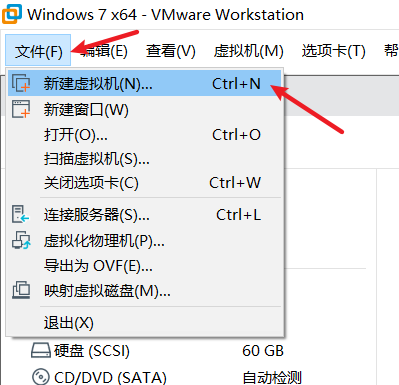
2、选择典型,下一步
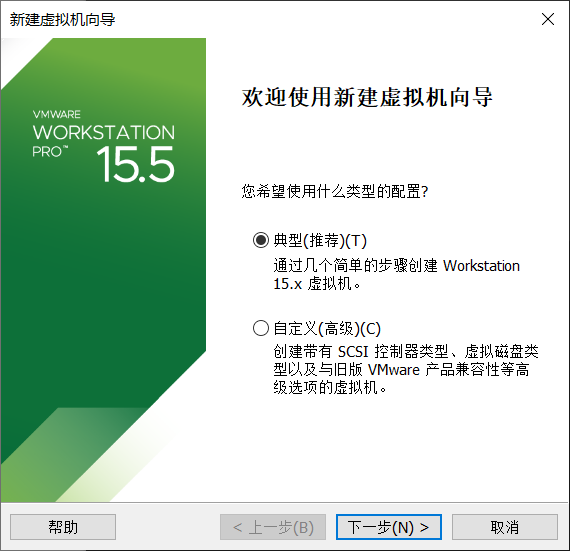
3、稍后安装操作系统,下一步
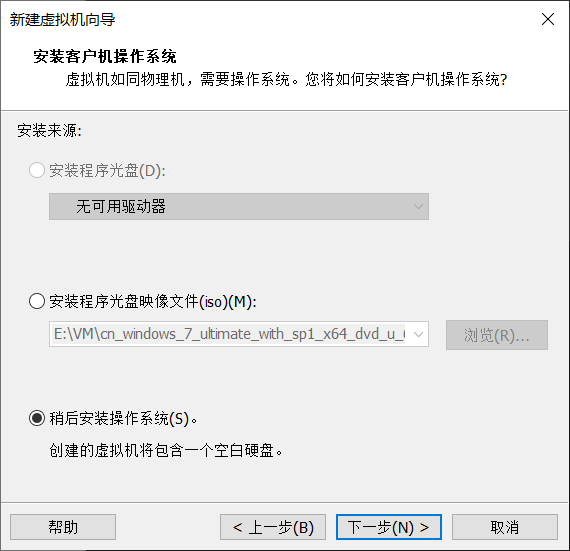
4、选择Linux,版本选择Red Hat Enterprise Linux 7 64位
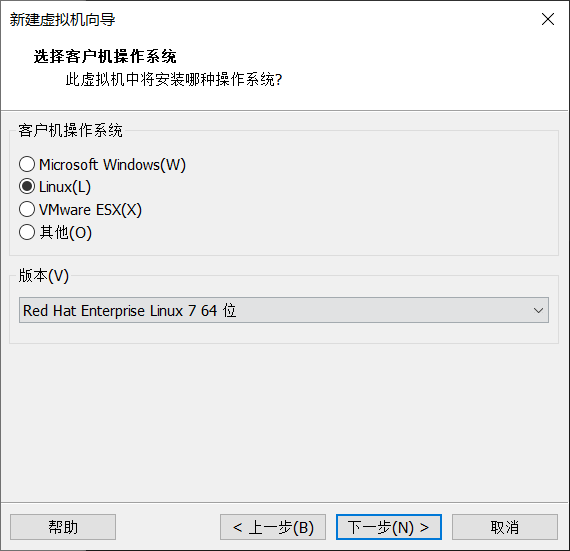
5、随便填
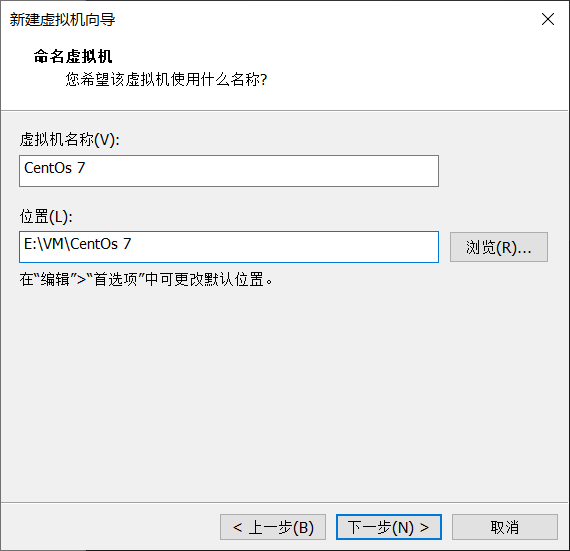
6、默认即可,有需要可以更改

7、有更改内存、处理器等需求的可以点击自定义硬件进行更改,然后点点击完成
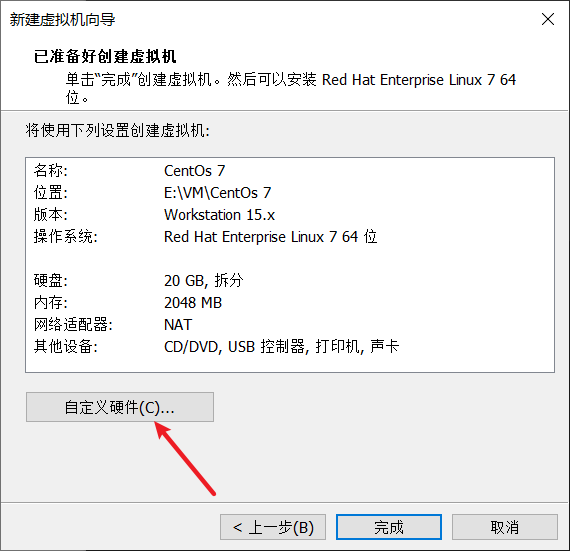
8、右键虚拟机、设置
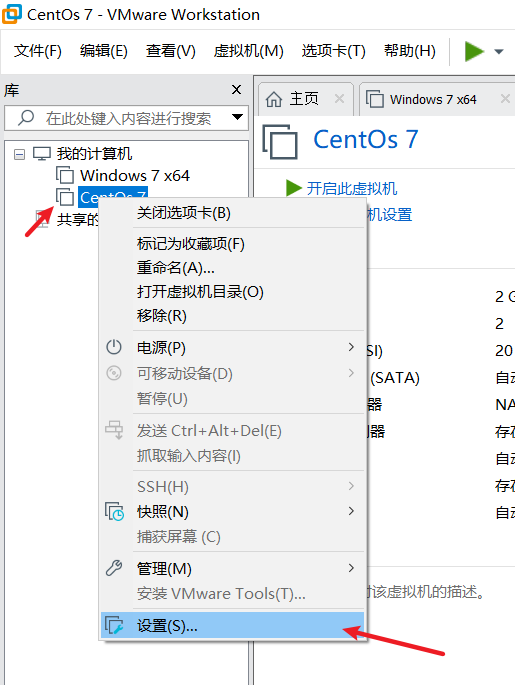
9、点击CD/DVD(SATA),使用ISO映像文件,点击浏览,选择自己的本机的iso文件
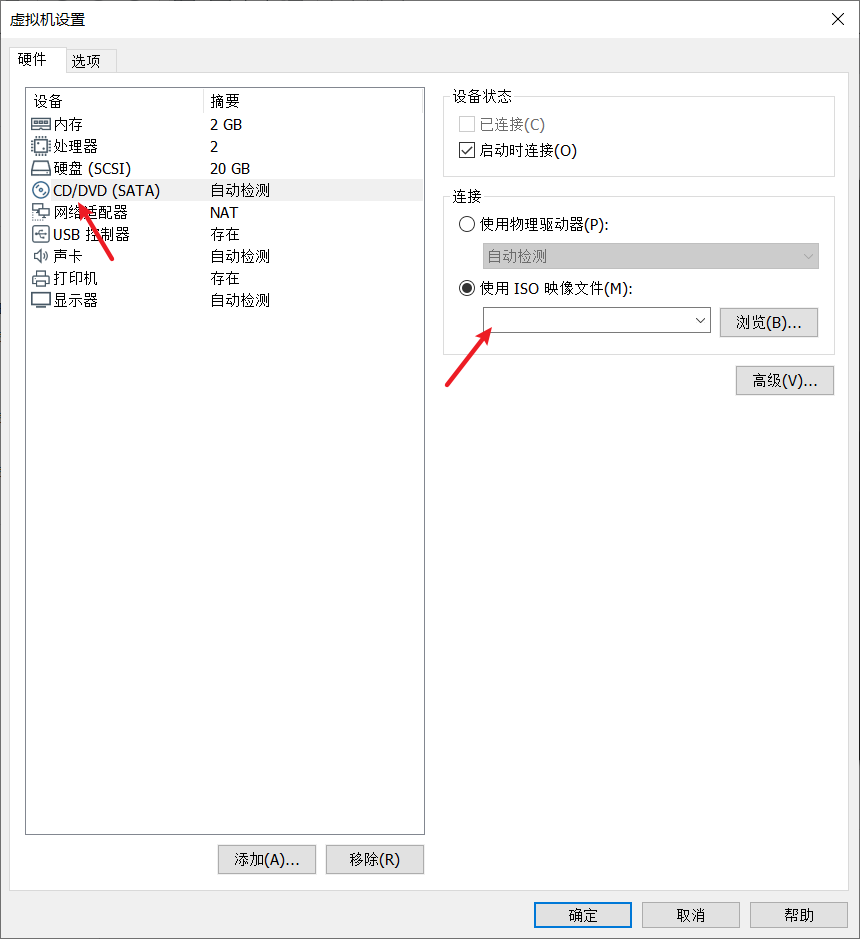
10、点击开启此虚拟机
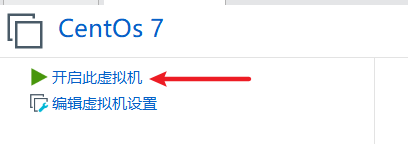
11、选择Install CentOS 7回车
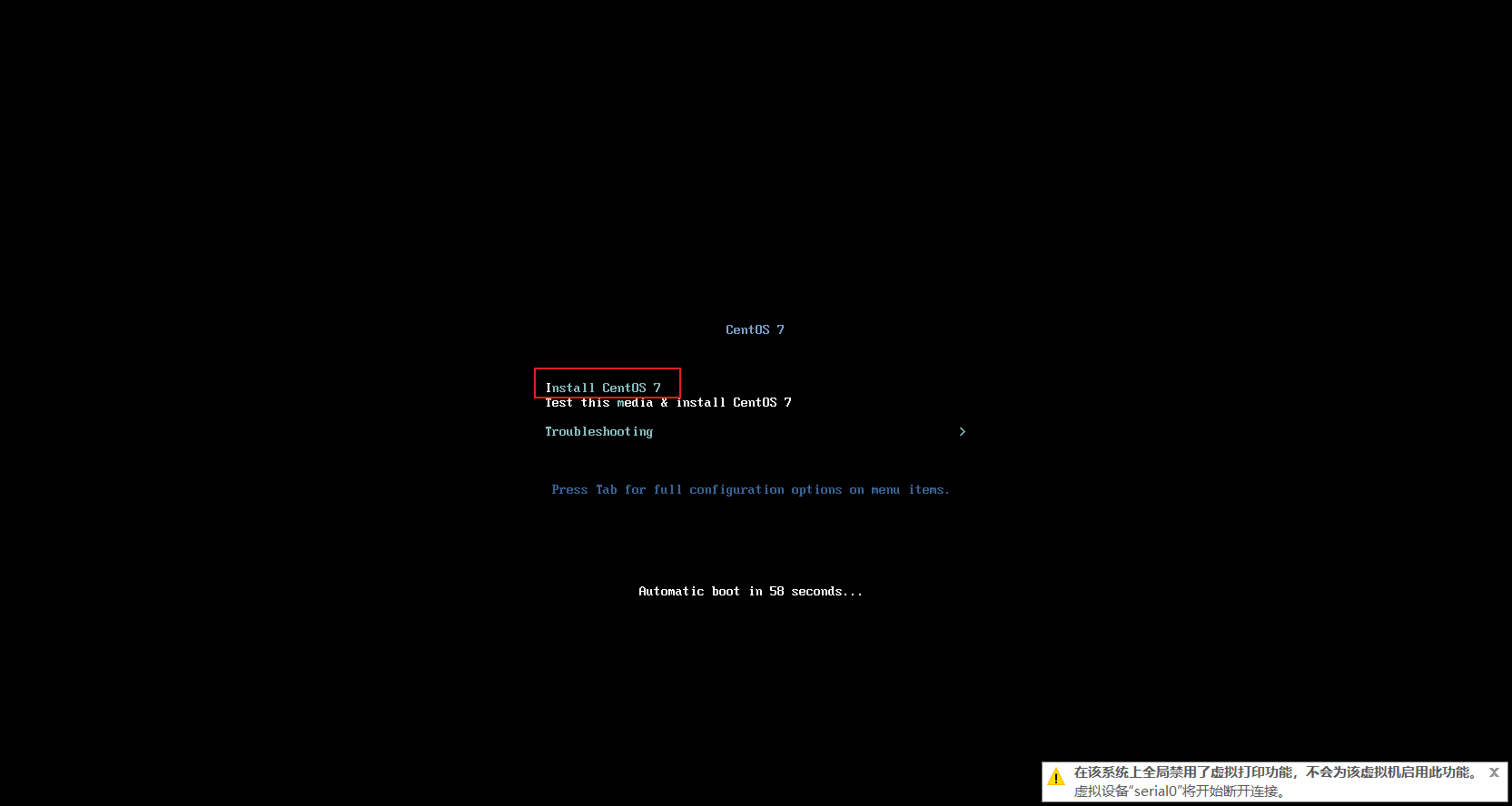
12、回车
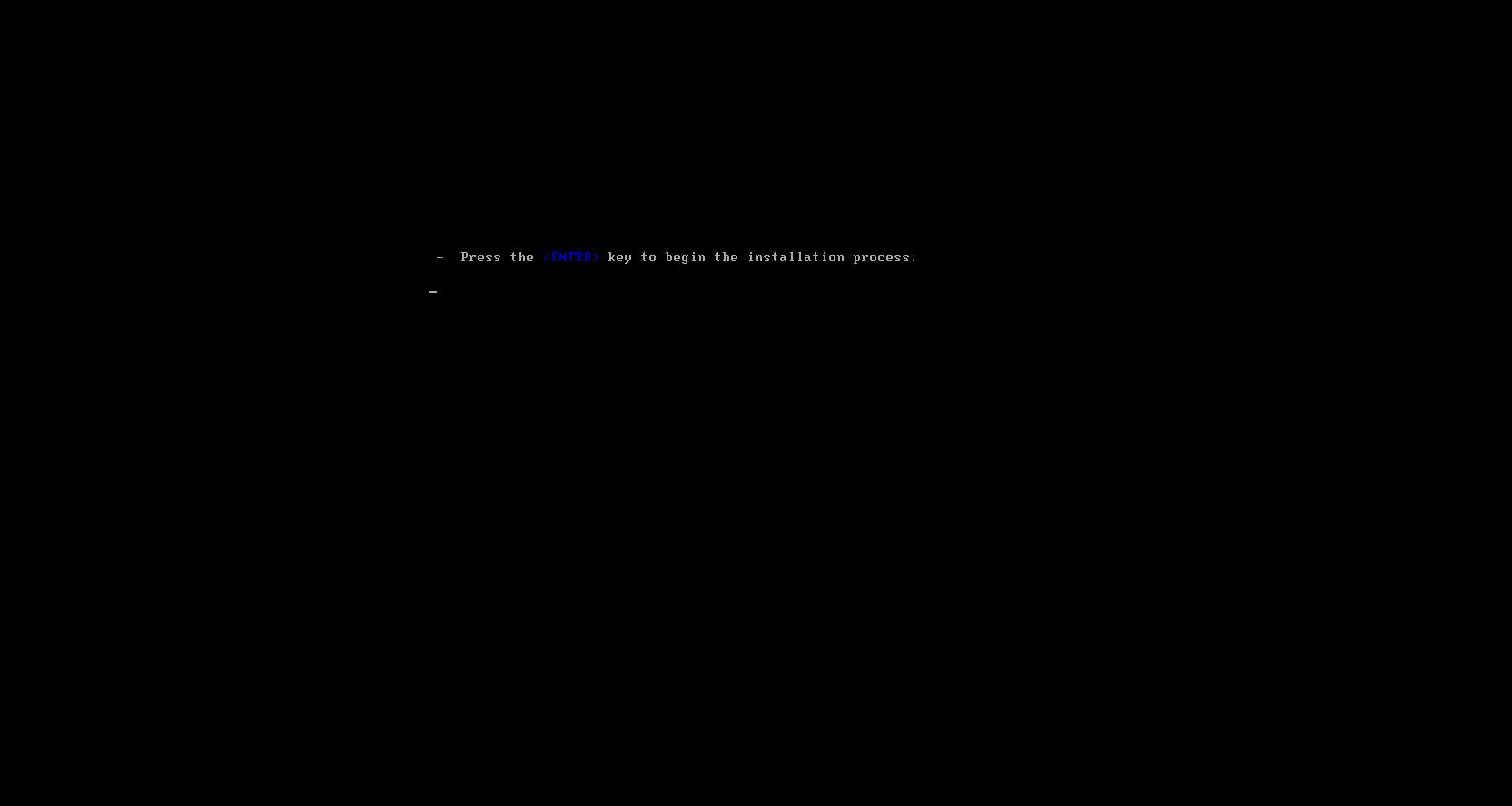
13、选择中文,继续
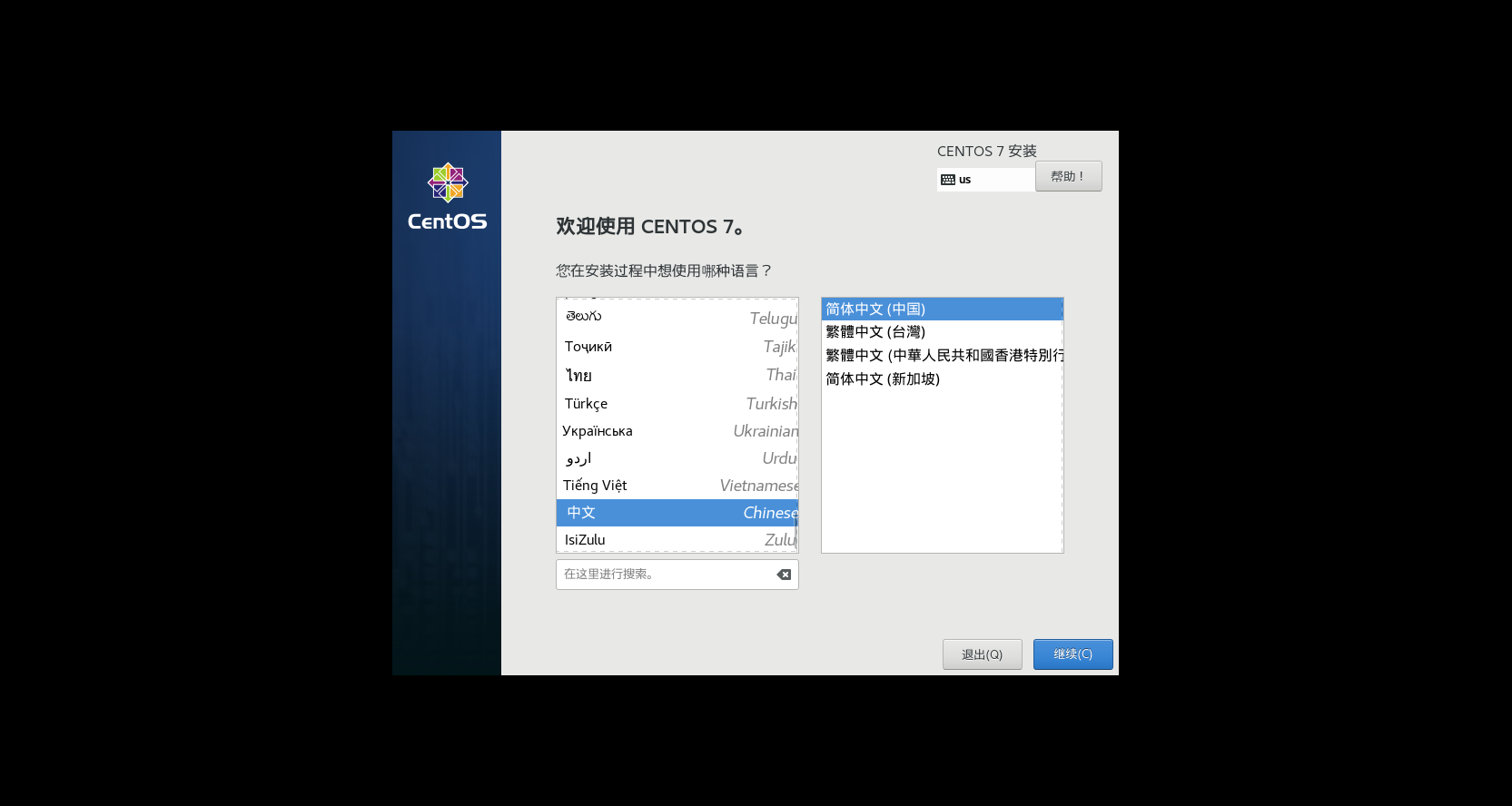
14、这个界面需要等一会,需要检查软件依赖关系
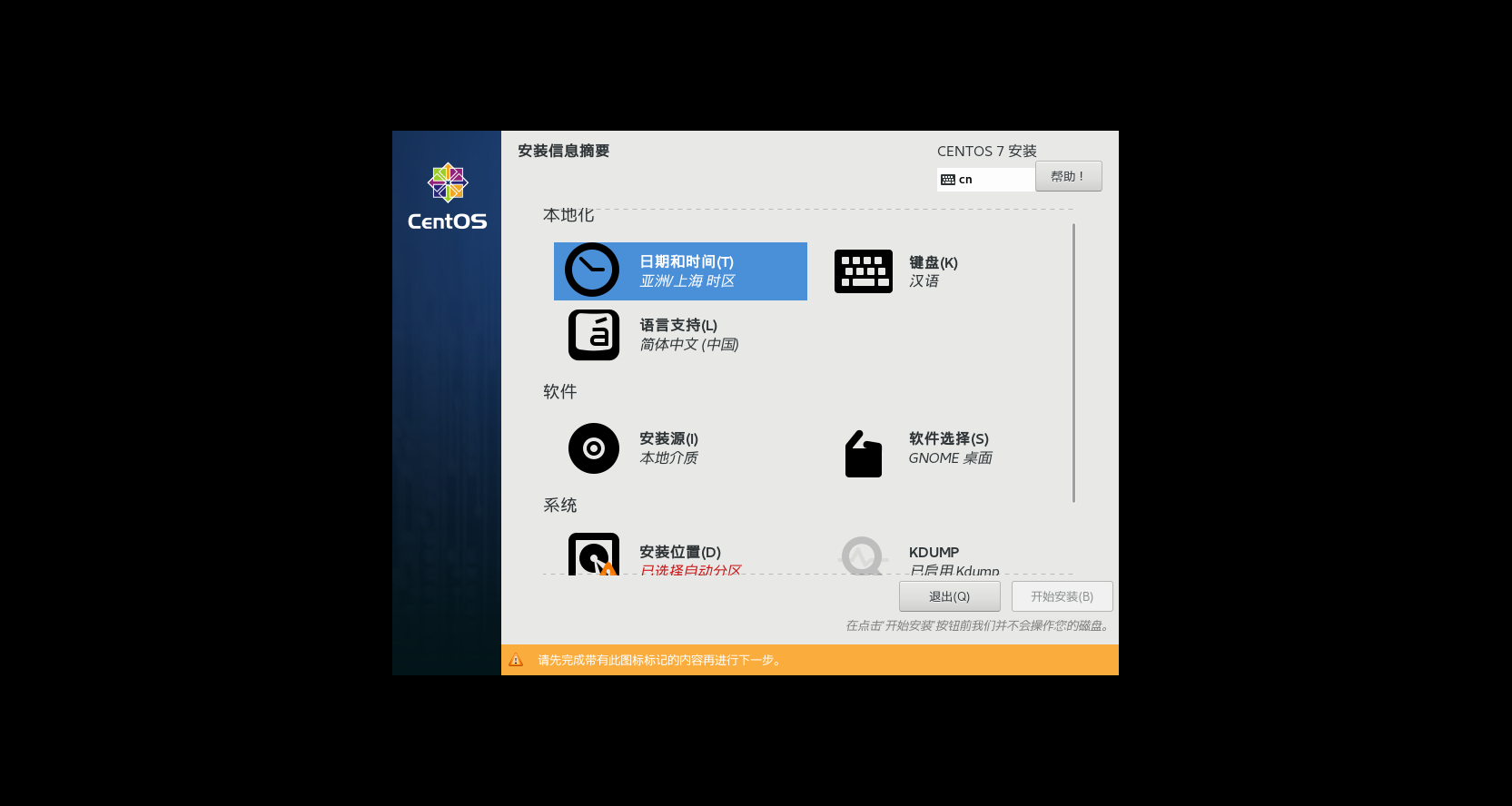
15、在工作中可以选择最小安装,学习的时候可以使用下面这些选项
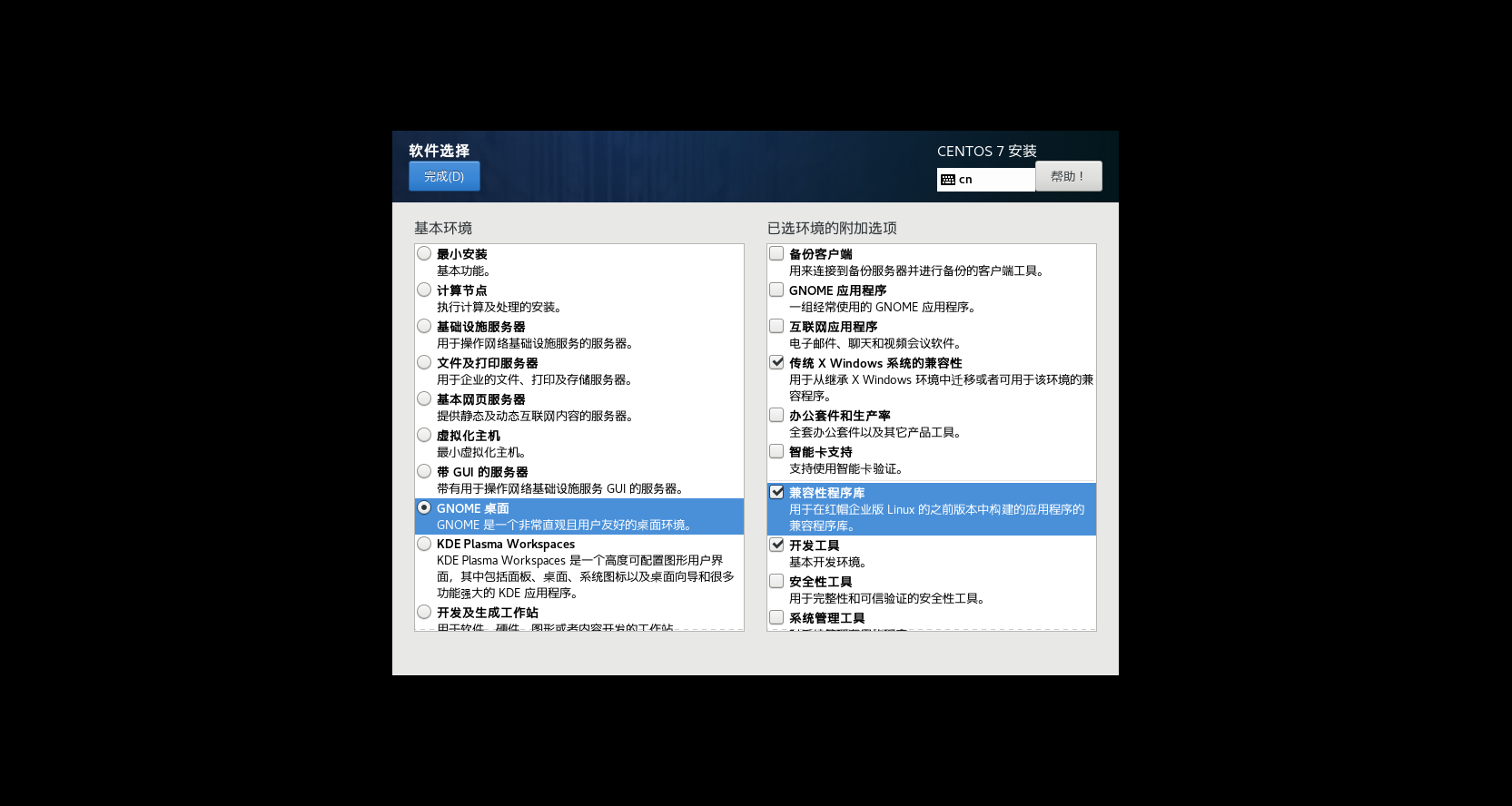
16、点击安装位置
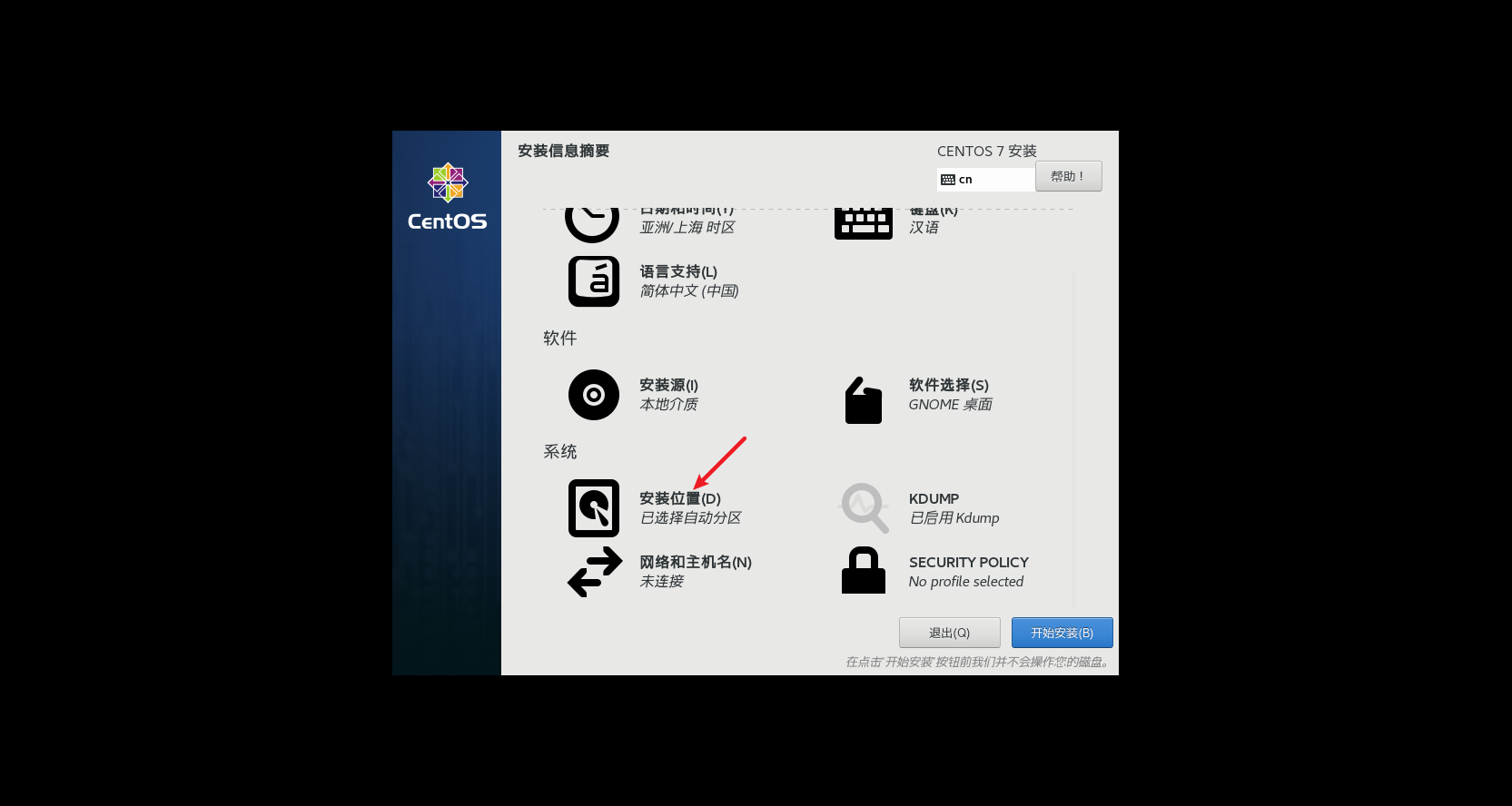
选择 我要配置分区
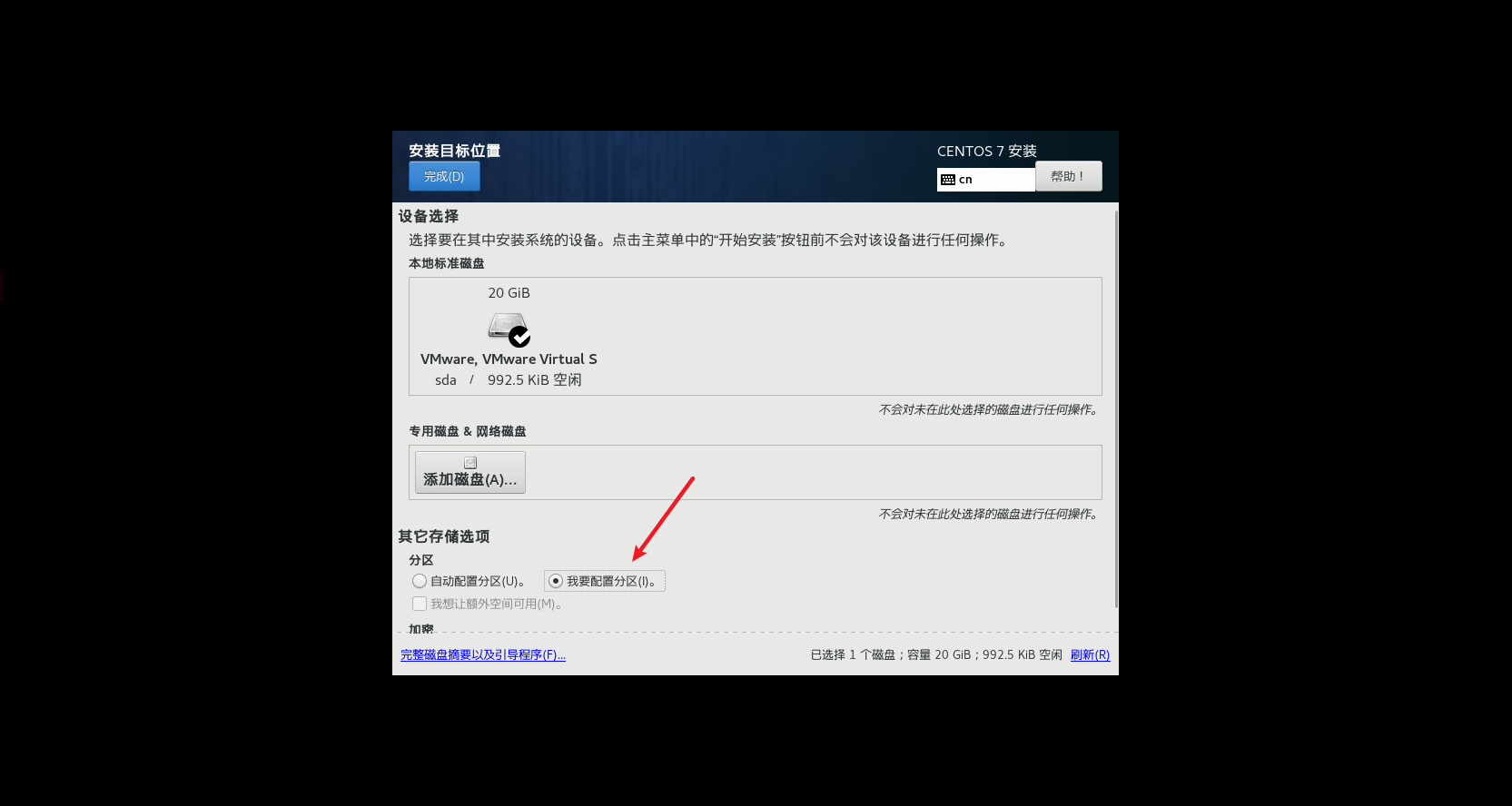
点击 + 号
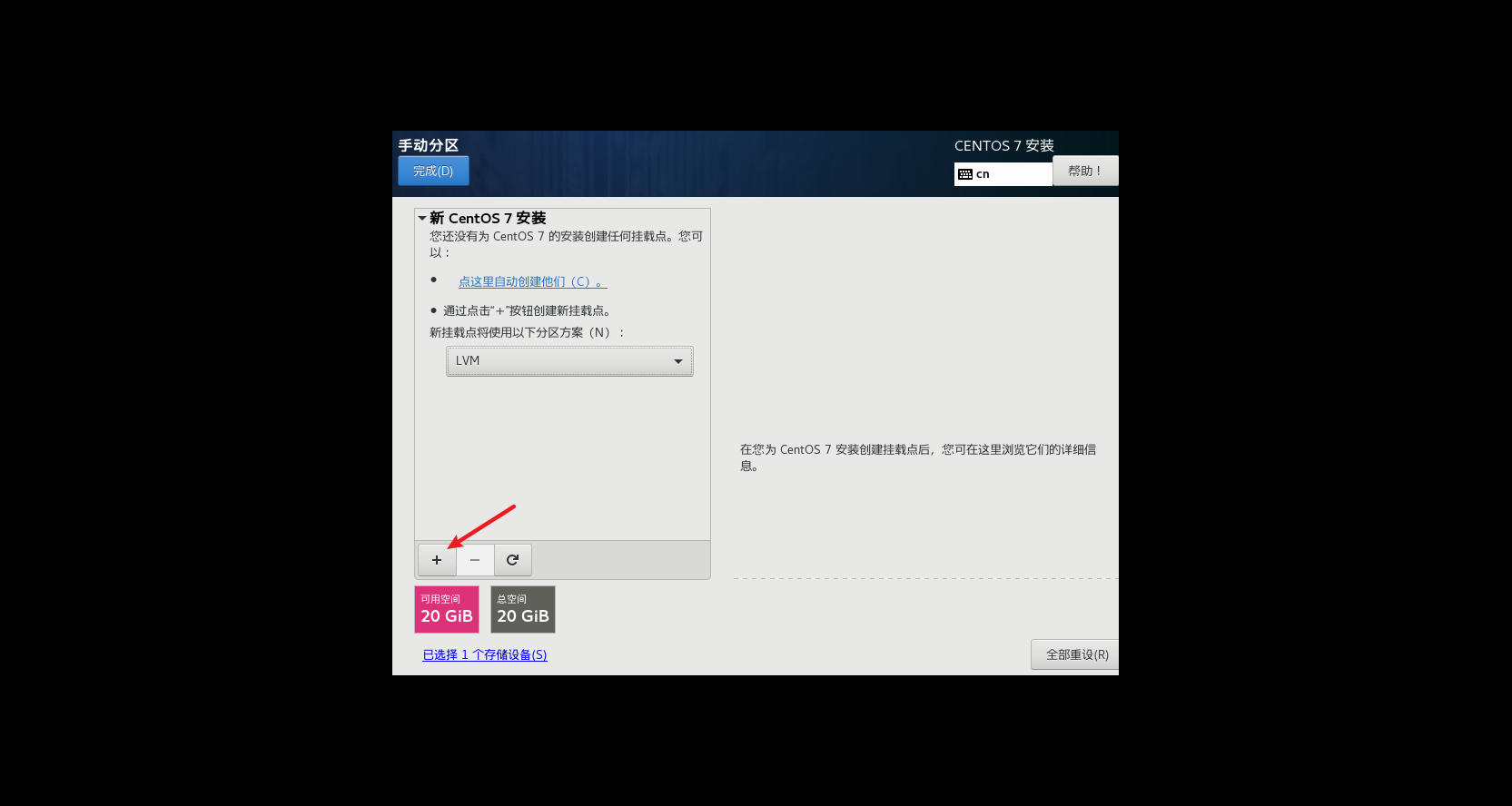
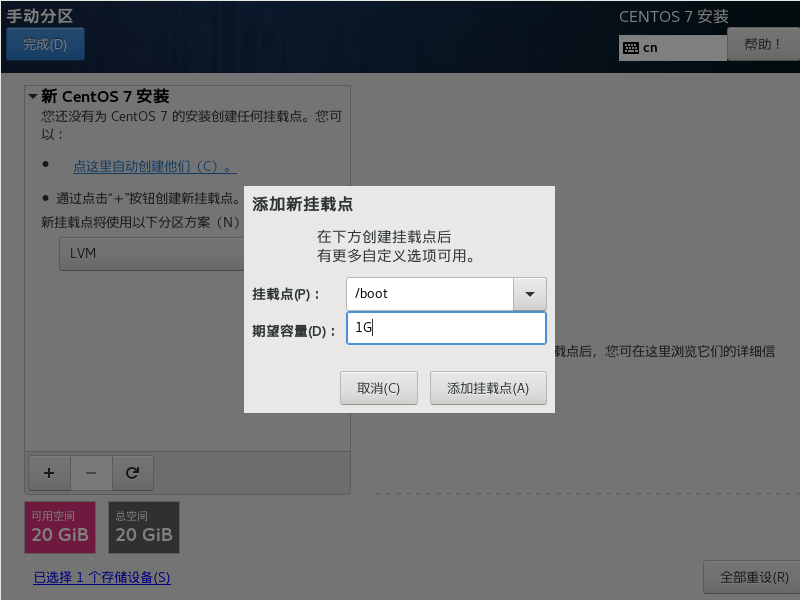
选择标准分区 ext4
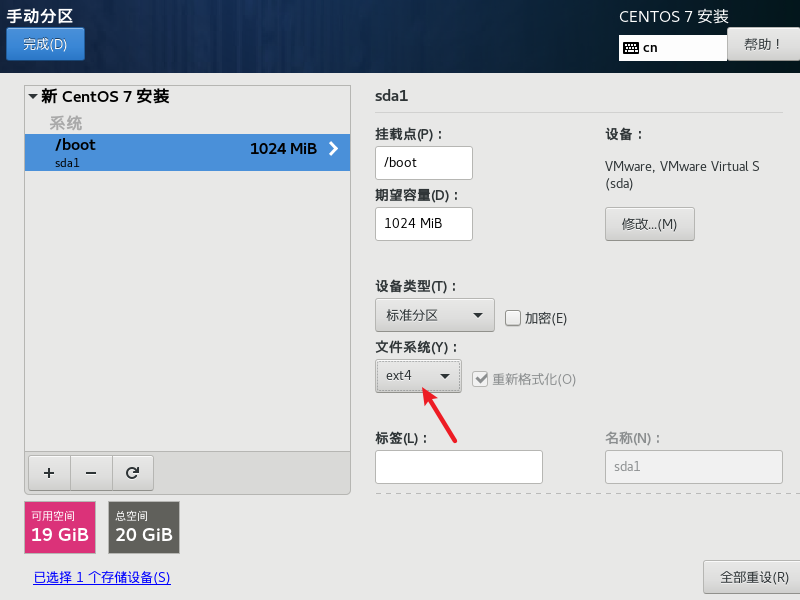
再次点击 + 号,选择swap,大小与之前分配的内存相等即可
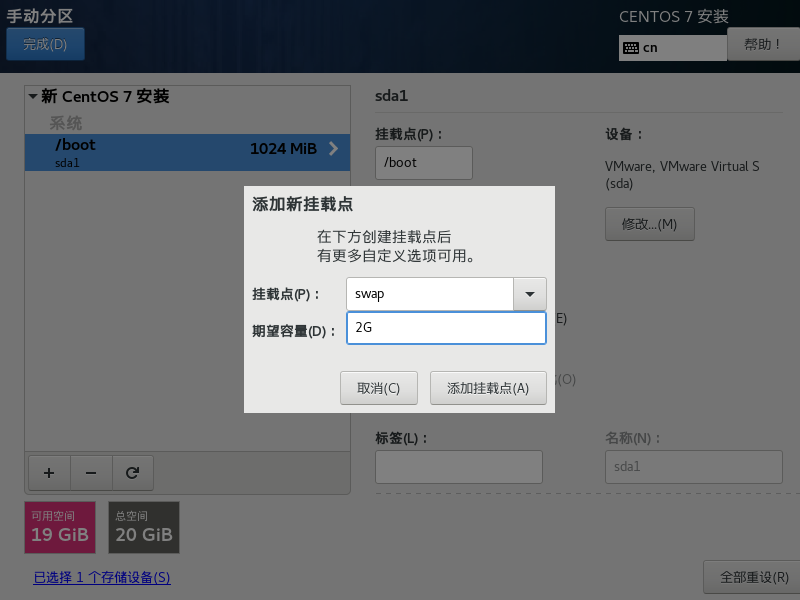
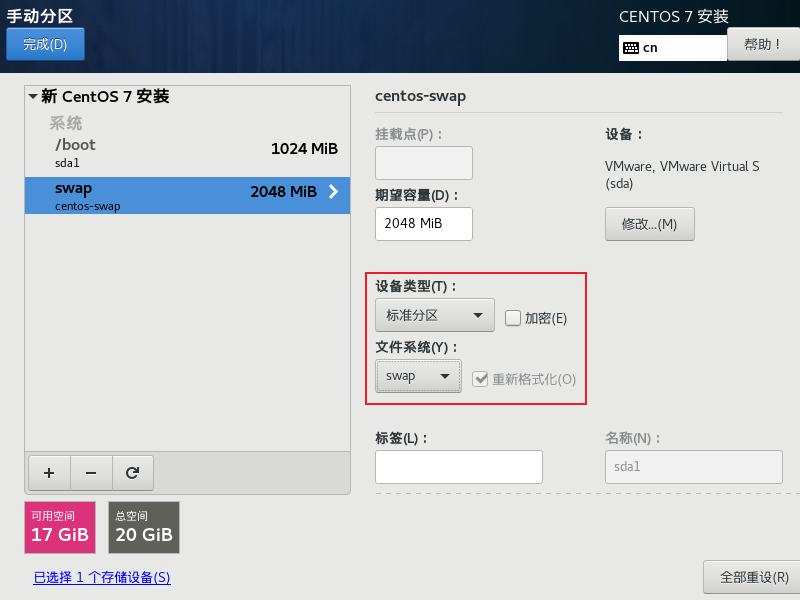
最后点击 + 号,选择/,创建根分区,大小为之前分配的硬盘大小减去前面两项
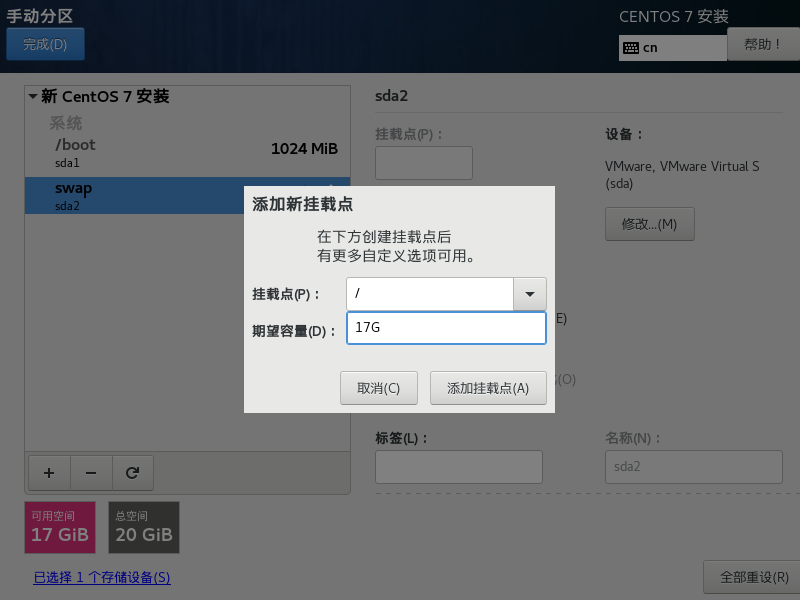
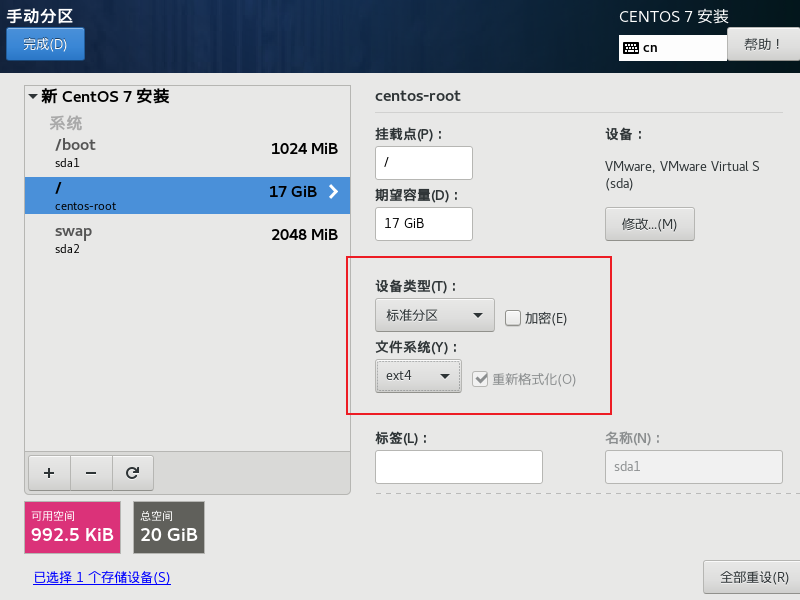
设置完成后点击完成,接受更改
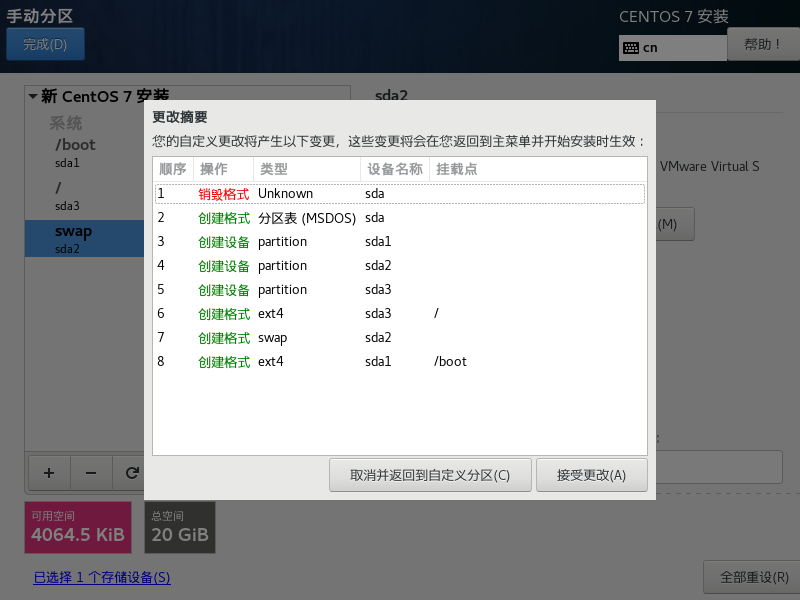
17、点击网络和主机名,打开网络,主机名随意设置

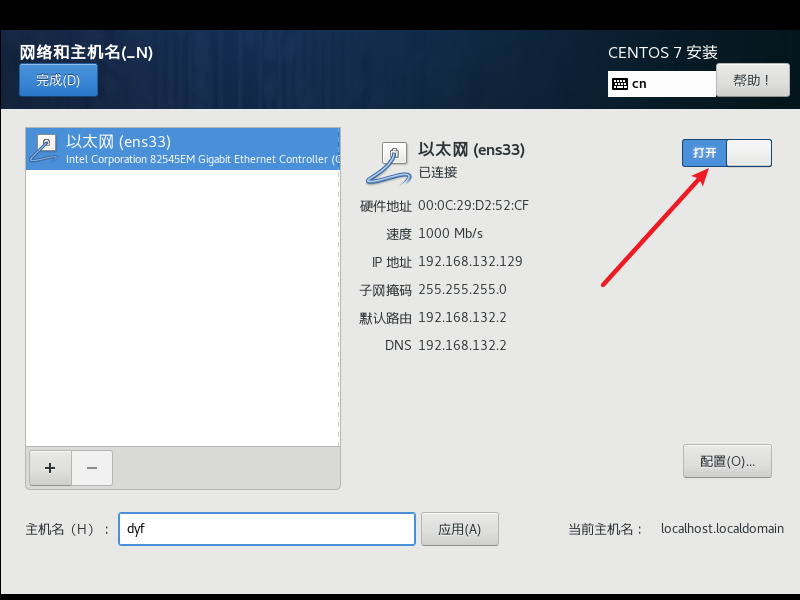
18、安全策略,可以关闭
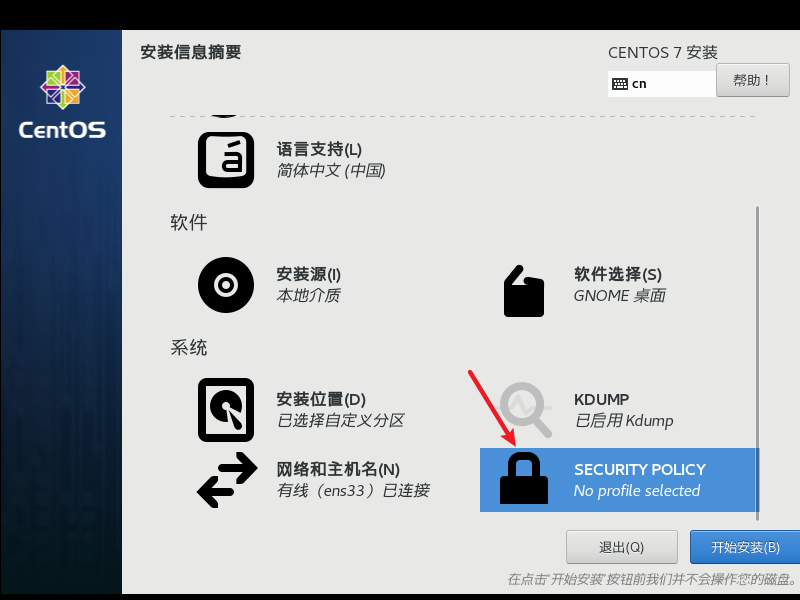
19、设置root密码,以及创建一个普通用户
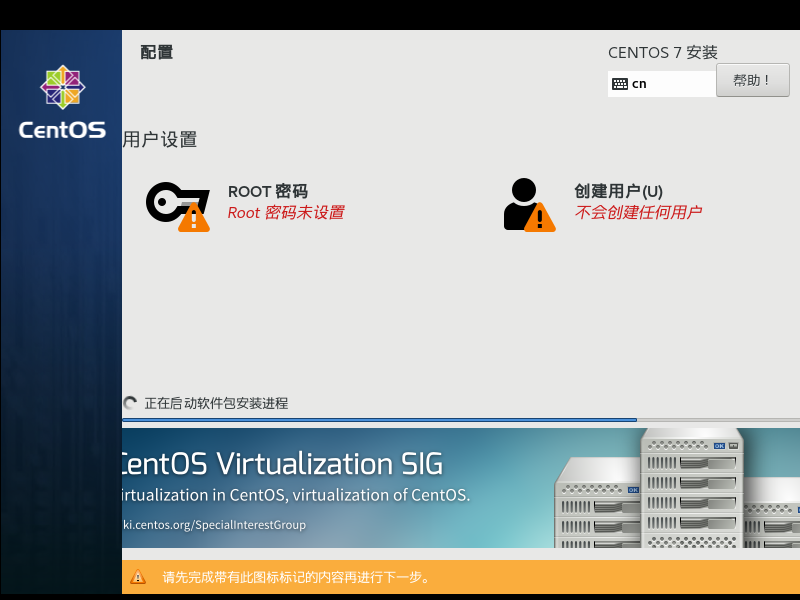
20、点击重启
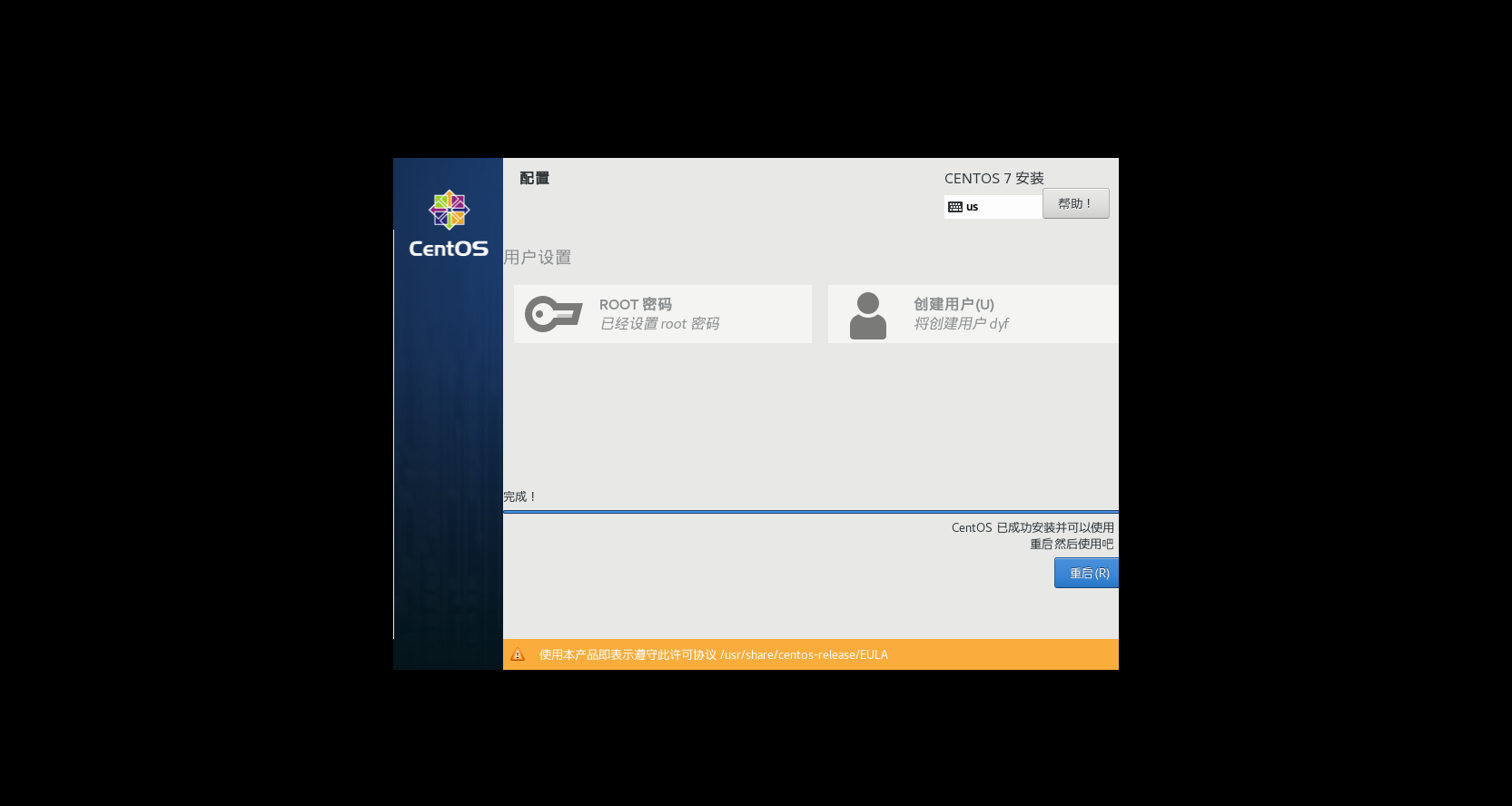
21、点击,接受许可,然后点击完成配置
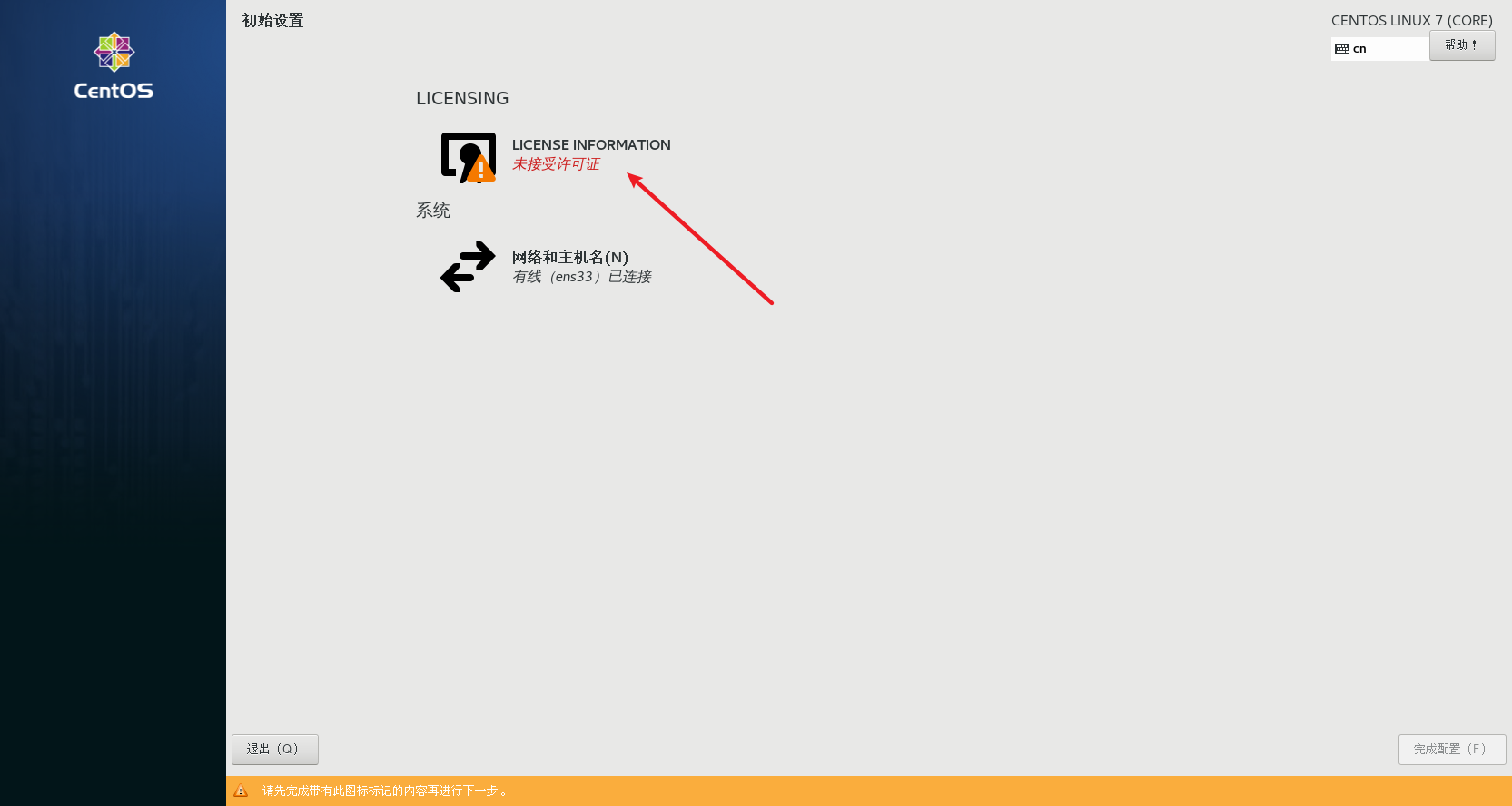
22、登录账户,列出来的是刚刚创建的普通账户,如果想用root账户登录,就点击下方的 未列出 ,然后输入账号root,以及密码登录
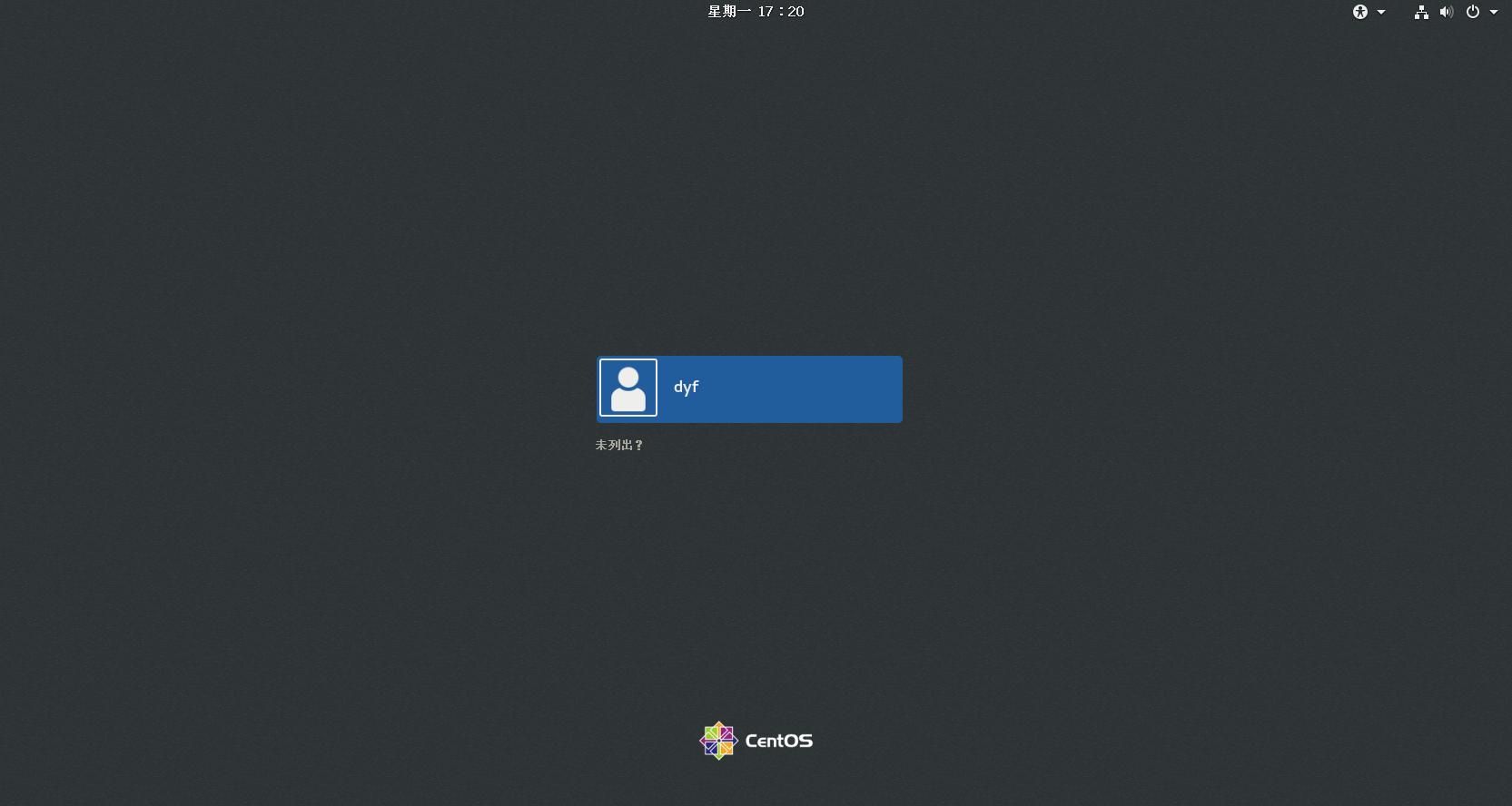
网络连接的三种模式
桥接模式:虚拟系统可以和外部系统通讯,但是容易造成IP冲突
NAT模式:网络地址转换模式,虚拟系统可以和外部系统通讯,不造成IP冲突
主机模式:独立的系统






















 2077
2077











 被折叠的 条评论
为什么被折叠?
被折叠的 条评论
为什么被折叠?








